Paano kung nais mong gumawa ng isang Pagtatanghal mula sa isang dokumento ng Microsoft Word? Ang malinaw na paraan ay upang ilipat ang mga nilalaman mula sa dokumento ng Word sa isang slide ng PowerPoint sa pamamagitan ng pagkopya at pag-paste ng teksto. Gayunpaman, ang proseso na ito ay maaaring nakakapagod, lalo na kung ang dokumento ng Word ay mabigat sa teksto.
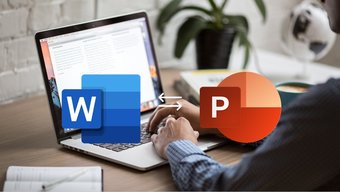
Isang kahalili sa pagkopya at pag-paste ng mga nilalaman sa pagitan ng mga file ng PowerPoint at Word ay upang i-convert ang dokumento ng Word sa isang PowerPoint. Mayroong tatlong mga paraan upang pumunta tungkol sa pag-convert ng mga dokumento ng Word sa PowerPoint. Nagsasama sila:
Gamit ang Export to PowerPoint Option sa Office for Web
Gamit ang Word Web App, madaling mai-convert ng mga subscriber ng Microsoft 365 ang mga dokumento ng Word sa PowerPoint Presentations. Ang Pagtatanghal ay nilikha batay sa lahat ng mga buod na seksyon ng Word file at gamit ang AI, mga imahe, font, at mga icon ay maaaring idagdag. Narito ang mga hakbang na susundan upang magamit ang pagpipiliang ito.
Hakbang 1: Ilunsad ang isang browser (mas mabuti ang isang browser na nakabatay sa Chromium).
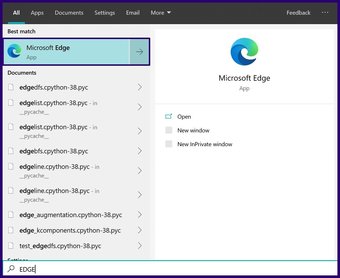
Hakbang 2: Pumunta sa Word.Office.com at mag-log in gamit ang iyong mga detalye sa Microsoft 365 account.

Hakbang 3: Ilunsad ang dokumento ng Word na balak mong i-convert.
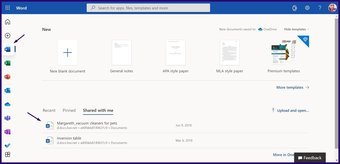
Hakbang 4: Sa binuksan na dokumento ng Word, mag-click sa File.
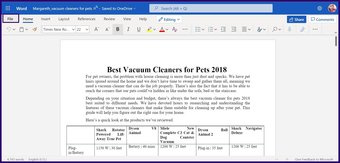
Hakbang 5: Mag-click sa I-export.
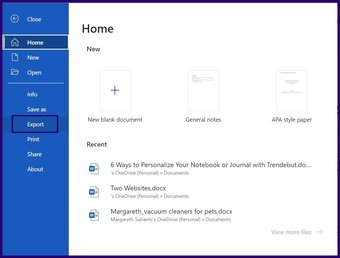
Hakbang 6: Piliin ang pagpipilian upang I-export sa pagtatanghal ng PowerPoint.
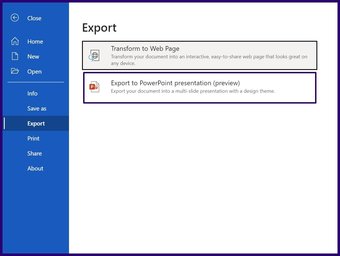
Hakbang 7: Piliin ang iyong ginustong tema ng PowerPoint at mag-click sa I-export.
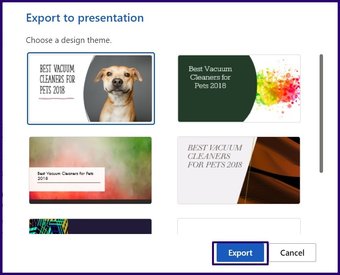
Hakbang 8: Mag-click sa Buksan ang Pagtatanghal upang matingnan ang iyong na-convert dokumento.
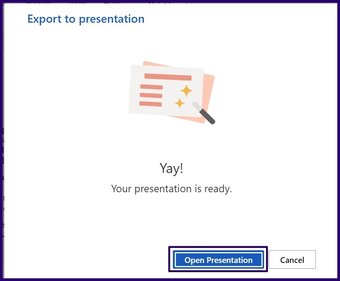
Habang ang pamamaraan na ito ay mabilis at prangka, mayroon itong mga sumusunod na limitasyon:
Sinusuportahan lamang nito ang wikang Ingles. Hindi ito maaaring gamitin sa Internet Explorer o mga browser ng Safari. Maidadagdag lamang ang nilalaman ng media pagkatapos ng pagbabago. Gayundin sa Guiding Tech.has-webp.camp-list-853 {background-image: linear-gradient (sa kaliwa, rgba (42,0,113,.3), rgba (42,0,113,.8) 50%), url (‘https://cdn.guidingtech.com/imager/assets/2021/09/2471107/how-to-lock-an-image-in-microsoft-word-feature-image_1584714de1996cb973b8f66854d0c54f.webp?1631887274’);background-laki: takip; background-posisyon: center center}.has-no-js.camp-list-853,.has-no-webp.camp-list-853 {background-image: linear-gradient (sa kaliwa, rgba ( 42,0,113,.3), rgba (42,0,113,.8) 50%), url (‘https://cdn.guidingtech.com/imager/assets/2021/09/2471107/how-to-lock-an-image-in-microsoft-word-tampok-image_1584714de1996cb973b8f66854d0c54f.jpg? 1631887273’); background-size: cover; background-posisyon: center center} #msword
Mag-click dito upang makita ang aming pahina ng mga artikulo ng msword
Pag-import ng Word Document Sa PowerPoint
Maaari kang mag-import ng mga dokumento ng Word nang direkta sa PowerPoint. Gayunpaman, bago mag-import, maaaring kailanganin ng mga gumagamit na i-format ang dokumento upang matiyak na mukhang nakakaakit ito sa PowerPoint. Narito ang mga hakbang upang mai-import ang Salita sa PowerPoint.
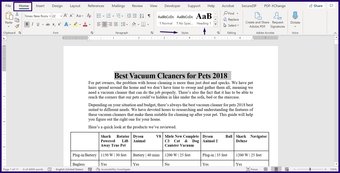
Hakbang 3: Upang matiyak na ang magkakahiwalay na slide ay nilikha para sa bawat bagong seksyon, pindutin ang Enter key sa iyong keyboard upang mag-iwan ng isang walang laman na linya sa pagitan ng pagtatapos ng isang seksyon at ang pamagat ng isang bagong seksyon.
Hakbang 4: Matapos malikha ang balangkas, maaari mong baguhin ang laki ng Font , kulay at uri.

Hakbang 5: Mag-click sa I-save upang i-save ang mga bagong pagbabago sa dokumento.
Hakbang 6: Ilunsad ang PowerPoint.
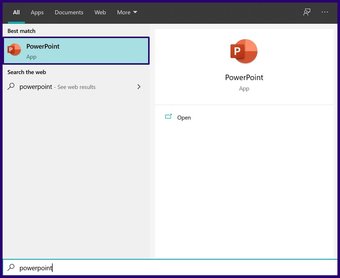
Hakbang 7: Mag-click sa File at pagkatapos ay piliin ang Buksan.

Hakbang 8: Piliin ang Pag-browse.

Hakbang 9: Sa File Explorer, baguhin ang uri ng file mula sa Lahat Mga Presentasyon ng PowerPoint sa Lahat ng Mga Balangkas.
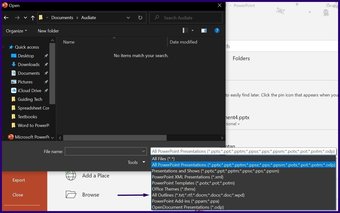
Hakbang 10: Piliin ang naka-format dokumento mula sa nai-save na lokasyon at mag-click sa Buksan at ang PowerPoint ay lilikha ng isang bagong pagtatanghal batay sa iyong Mga Header.
Mayroong mga pagpipilian na magagamit at karamihan sa kanila ay nagpapatakbo sa parehong pamamaraan. Suriin ang mga hakbang sa ibaba upang malaman kung paano i-convert ang iyong mga dokumento sa mga pagtatanghal gamit ang isang online file converter:
Hakbang 1: I-type ang address ng online file converter sa iyong browser at pindutin ang Enter. Para sa gabay na ito ginagamit namin ang tool ng Online2PDF para sa pag-convert ng isang file ng Word sa isang Paglalahad.

Hakbang 2: I-click sa pag-convert ng Word sa PowerPoint.
Hakbang 3: I-upload ang dokumento ng Word sa pamamagitan ng pag-click sa Mag-upload o Piliin ang Mga File pagkatapos mag-navigate sa lokasyon ng file sa iyong PC.
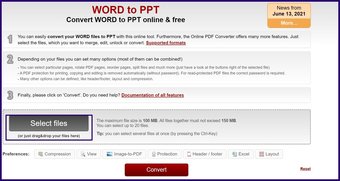
Hakbang 4: Upang simulan ang conversion, piliin ang I-convert.

Hakbang 5: Mag-click sa I-download upang matingnan ang na-convert na file sa iyong desktop.
Kung Ang pagkapribado sa data ay isang alalahanin, ang paggamit ng mga online converter ay maaaring hindi ang pinakamahusay na pagpipilian dahil walang katiyakan kung ang iyong data ay nakaimbak at ibinahagi sa ibang mga partido.
Gamit ang alinman sa tatlong pamamaraang nakasaad sa itaas, dapat mong mai-convert ang iyong dokumento sa Word sa PowerPoint. Kung nais mong gamitin ang software ng Apple, maaari mong mai-convert ang Mga PowerPoint Presentation sa mga Keynote.
Huling na-update noong 1 Oktubre, 2021
Ang artikulo sa itaas ay maaaring maglaman ng mga kaakibat na link na makakatulong sa suporta sa Guiding Tech. Gayunpaman, hindi ito nakakaapekto sa aming integridad ng editoryal. Ang nilalaman ay mananatiling walang pinapanigan at tunay.
